QGroundControl 설정 문제 해결
호스트 컴퓨터에서 _QGroundControl_의 설정 및 설치와 관련된 문제 해결 방법을 설명합니다.
TIP
_QGroundControl_을 사용하여 기체 연동시 발생하는 문제는 QGroundControl 기체 연동 문제에서 설명합니다.
64비트 윈도우: 예기치 않은 언어의 오디오
Windows 64비트 시스템에서 _QGroundControl_은 때때로 제어판 > 음성의 텍스트 음성 변환 설정과 일치하지 않는 언어로 오디오/메시지를 재생할 수 있습니다(예: 영어 기계에서 독일어로 말하는 오디오).
이러한 현상은 64비트 Windows가 64비트 음성만 표시하는 반면에, _QGroundControl_은 32비트 응용 프로그램(Windows)이므로 32비트 음성만 실행하기 때문에 발생할 수 있습니다.
해결책은 시스템에 원하는 _32비트 음성_을 설정하는 것입니다.
- 제어판 응용 프로그램을 실행합니다: C:\Windows\SysWOW64\Speech\SpeechUX\sapi.cpl.
- 원하는 _음성 선택_을 한 다음 대화상자 하단의 확인을 클릭합니다.
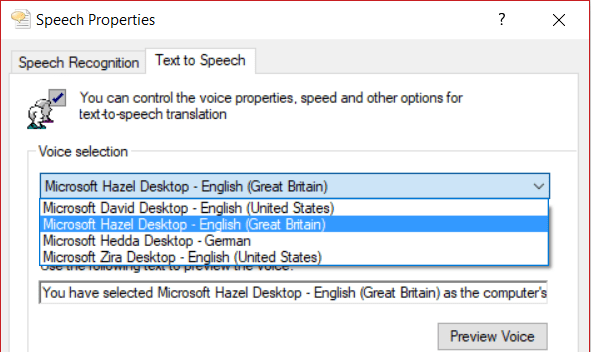
INFO
Windows 음성 API에 대한 추가 정보는 여기를 참고하십시오.
Windows: UI 렌더링/비디오 드라이버 문제
Windows에서 UI 렌더링 문제 또는 비디오 드라이버 충돌이 발생하는 경우에는 "비정상적" OpenGL 드라이버가 원인일 수 있습니다. _QGroundControl_은 "안전한" 동영상 모드에서 _QGroundControl_을 시작하는 데 사용할 수 있는 3가지 단축키를 제공합니다(순서대로 시도).
- QGroundControl: QGroundControl은 OpenGL 그래픽 드라이버를 직접 사용합니다.
- GPU 호환성 모드: QGC는 DirectX 위에 OpenGL을 구현하는 ANGLE 드라이버를 사용합니다.
- GPU 안전 모드: QGroundControl은 UI에 소프트웨어 래스터라이저를 사용합니다(매우 느림).
Windows: WiFi 기체 연결 불량
Wi-Fi를 통해 기체 연결시 _QGroundControl_이 영구적으로 유지되는 경우(예: 기체 연결 대기), 가능한 원인은 IP 트래픽이 방화벽 소프트웨어에 의해 차단되기 때문일 수 있습니다.
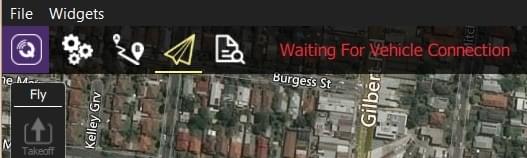
해결책은 방화벽을 통해 QGroundControl 앱을 허용하는 것입니다.
INFO
연결을 허용하기 위해 네트워크 프로필을 공개에서 비공개로 간단히 전환할 수 있지만, PC가 네트워크에 노출되므로 주의하십시오.
_Windows Defender_를 사용하는 경우:
시작 표시줄에서 다음을 입력/선택합니다.
스크롤하여 방화벽을 통해 앱 허용 옵션을 선택합니다.
_QGroundControl_을 선택하고 액세스 선택기를 허용으로 변경합니다.
Tip 프로그램은 파일 이름이 아닌 설명의 알파벳 순서로 나열됩니다. QGroundControl 개발 팀에서 제공하는 오픈 소스 지상 관제 앱
Ubuntu: 비디오 스트리밍 실패(Gstreamer 누락)
Ubuntu에서 비디오 스트림을 보려면 Gstreamer 구성요소를 설치하여야 합니다. 이것들이 설치되어 있지 않으면, _QGroundControl_이 gstreamer 노드를 생성할 수 없고 다음과 같은 에러가 발생합니다.
sh
VideoReceiver::start()가 실패했습니다. gst_element_factory_make('avdec_h264') 오류Ubuntu용 다운로드/설치 지침에는 GStreamer 설정 정보가 포함되어 있습니다.
Ubuntu 18.04: 듀얼 비디오 어댑터 시스템에서 비디오 스트리밍 실패
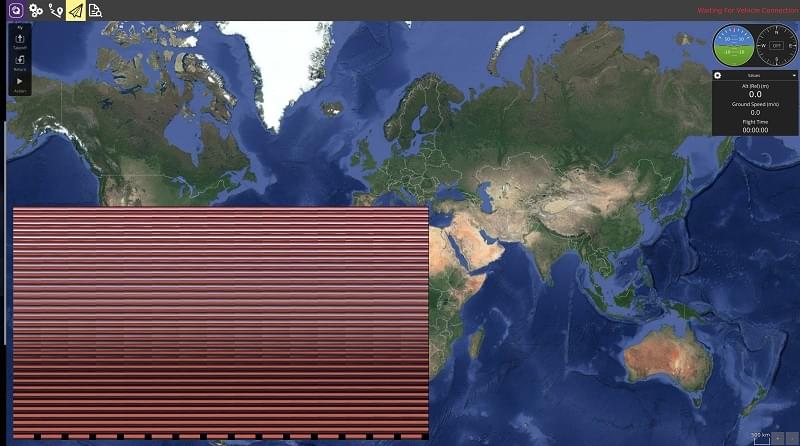
Ubuntu 18.04의 GSteamer 버전에는 Intel 및 NVidia 비디오 디스플레이 어댑터가 모두 있는 시스템에서 VA API 기반 디코더(예: vaapih264dec 등)를 사용시 비디오가 표시되지 않는 버그가 있습니다. on systems that have both Intel and NVidia video display adapters.
INFO
더 일반적인 문제는 Intel 및 NVidia VGA가 있는 Ubuntu 18.04에서 발생하는 것으로 알려져 있지만, 모든 Linux 시스템 및 기타 유형의 (이중) VGA에서 발생할 수 있습니다.
이 경우 QGroundControl 실행하는 가장 쉬운 방법은 다음 명령어를 사용하여 시작하는 것입니다.
LIBVA_DRIVER_NAME=fakedriver ./QGroundControl다른 대안은 VGA 중 하나를 비활성화하거나 VA API 구성 요소를 제거하거나 GStreamer 1.16으로 업그레이드하는 것입니다(Ubuntu 18.04에서는 이를 수행하는 쉬운 방법이 없습니다.